Что такое » hplaserjetservice.exe » ?
В нашей базе содержится 18 разных файлов с именем hplaserjetservice.exe . You can also check most distributed file variants with name hplaserjetservice.exe. Чаще всего эти файлы принадлежат продукту HPLaserJetService. Наиболее частый разработчик — компания HP. Самое частое описание этих файлов — HP LaserJet Service. Совокупная оценка — 5( 5 ) (комментариев: 1 ). Это исполняемый файл.
Вы можете найти его выполняющимся в диспетчере задач как процесс hplaserjetservice.exe.
Подробности о наиболее часто используемом файле с именем «hplaserjetservice.exe»
Продукт: HPLaserJetService Компания: HP Описание: HP LaserJet Service Версия: 1.1.0.0 MD5: 53dca61931847e35c950504bfb7559c6 SHA1: 77ebe7dfe708cf7cf11f213611e2e452a1c5f12f SHA256: 3f57ce29b52d32f7061407b63c4a9786f5b623e9f9f1121b02182de044110d08 Размер: 136704 Папка: %PROGRAMFILES%HPHPLaserJetService ОС: Windows XP Частота: Высокая
Проверьте свой ПК с помощью нашей бесплатной программы
Устранение замятий бумаги | МФУ HP LaserJet M139-M142 и M139e-M142e | @HPSupport

System Explorer это наша бесплатная, удостоенная наград программа для быстрой проверки всех работающих процессов с помощью нашей базы данных. Эта программа поможет вам держать систему под контролем.
Процесс «hplaserjetservice.exe» безопасный или опасный?
Загрузка диаграммы
100% файлов помечены как безопасные .
Последний новый вариант файла «hplaserjetservice.exe» был обнаружен 3732 дн. назад. В нашей базе содержится 14 шт. вариантов файла «hplaserjetservice.exe» с окончательной оценкой Безопасный и ноль вариантов с окончательной оценкой Опасный . Окончательные оценки основаны на комментариях, дате обнаружения, частоте инцидентов и результатах антивирусных проверок.
Комментарии пользователей для «hplaserjetservice.exe»
Текущим параметрам фильтрации удовлетворяют несколько файлов. Будут показаны комментарии ко всем файлам.
БЕЗОПАСНЫЙ оценка пользователя vaxer для файла %PROGRAMFILES%HPHPLaserJetServiceHPLaserJetService.exe
Добавить комментарий для «hplaserjetservice.exe»
Для добавления комментария требуется дополнительная информация об этом файле. Если вам известны размер, контрольные суммы md5/sha1/sha256 или другие атрибуты файла, который вы хотите прокомментировать, то вы можете воспользоваться расширенным поиском на главной странице .
Если подробности о файле вам неизвестны, вы можете быстро проверить этот файл с помощью нашей бесплатной утилиты. Загрузить System Explorer.
Проверьте свой ПК с помощью нашей бесплатной программы
System Explorer это наша бесплатная, удостоенная наград программа для быстрой проверки всех работающих процессов с помощью нашей базы данных. Эта программа поможет вам держать систему под контролем. Программа действительно бесплатная, без рекламы и дополнительных включений, она доступна в виде установщика и как переносное приложение. Её рекомендуют много пользователей.
Настроить принтер HP LaserJet правильно в Windows.
Источник: systemexplorer.net
Программа для сканирования hp
Технологичные сканеры от Hewlett Packard (HP) заслужили высокую востребованность и релевантность на рынке, обладая простотой и практичностью в использовании. Реализовано оптимизированное программное обеспечение, сертифицированное производителем. На рынке представлены также программы сторонних производителей. Специфика сканирования объектов с применением официальных программ и стороннего софта, краткие рекомендации – далее в материале.
HP Scan and Capture

HP Scan and Capture – официальная утилита, распространяющая в магазине приложений Microsoft на бесплатной основе. Предназначена для быстрого сканирования изображений.
Последовательность сканирования с HP Scan and Capture, следующая:
- Включить устройство (сканер или принтер), убедиться в наличии краски в картриджах, а также бумаги в податчике;
- Расположить документ или изображение лицевой стороной к стеклу, закрыв крышку устройства;
- После скачивания утилиты произвести инсталляцию;
- Запустить программу, а затем перейти в «Настройки»;
- Установить подключённый принтер, выбрав из списка;
- Перейти в «Настройки» и выбрать требуемую функцию «Захват документа», «Захват фотографии» для документа и изображения соответственно.
По завершении процесса необходимо сохранить данные, используя одноимённую функцию.
Программа для сканирования hp laserjet
HP LaserJet Scan – официальная утилита, предназначенная для взаимодействия с многофункциональными устройствами от HP серии «LaserJet Pro».
- Убедиться в наличии бумаги в податчике;
- Запустить утилиту на стационарном компьютере:
ОС Win 10 – «Пуск» — «Все приложения» — «HP» — используемый принтер.
ОС Win 1 – Выбрать значок в виде стрелки, направленной вниз в левом нижнем углу, затем выбрать используемое МФУ (принтер).
OC Win 8 – «Все приложения» — выбрать наименование используемого МФУ.
OC Win 7 – «Пуск» — «Все программы» — «HP». После чего перейти в папку с устройством и нажать на наименование МФУ; - По запуску утилиты нажать кнопку «Сканирование» — «Сканирование документа или фотографии»;
- Подтвердить начало операции нажатие функции «Сканировать».
Официальные программы для сканирования hp работают со следующими принтерами, сканерами и МФУ:
| HP Laserjet | m1132 mfp, laserjet pro, m1005 mfp, m1120 mfp, 3055, 1536, m125ra, 1536dnf, 1536dnf mfp, 3052, 3050, m1212nf mfp, m1522nf, m2727nf, m1214nfh mfp, m1522n, 3050, hp 400 mfp |
| HP ScanJet | 200, g3110, 3800, g2410, g2710, 2400, 4370, 2300c, 5590, 2400, g3010 |
| HP DeskJet | 2130, 3525, 2130, f380, 1510, 2050, 1050a, 5525, 2540 series, 2130, 2135, 1515, 3515, 1510 |
| HP Laser | mfp 135w, mfp 137fnw, mfp 135r, mfp 135a |
Скачать и установить программы можно с официального сайта по ссылкам ниже:
ScanLite
ScanLite – универсальная и простая программа, используемая для быстрого сканирования документов или изображений. Гибкие настройки позволяют устанавливать желаемое качество исходного файла, настраивать цветовую температуру.

- Расширенные настройки качества;
- Одновременное сканирование нескольких файлов;
- Возможность выбора МФУ для сканирования.
- Запустить программу;
- Перейти в «Настройки», и установить желаемые настройки цвета и качества;
- Вернуться в раздел «Сканирование документов», выбрать директорию сохранения файла;
- Кликнуть по функции «Сканировать документ(ы)».
| Лицензия | бесплатная |
| Ограничение | Отсутсвует |
| Язык | русский, английский |
| Операционная система | Windows XP/Vista/7/8/8.1/10 |
WinScan2PDF
WinScan2PDF – неофициальная утилита, характеризующаяся удобным и простым интерфейсом. Не требует дополнительной установки: запускается с одного файла. Оптимизирована под работу с принтерами от HP.

- Не требуется инсталляция;
- Поддержка МФУ большинства разработчиков;
- Настройка качества исходного файла.
Последовательность сканирования, инструкция:
- Скачать программу с официального ресурса;
- Запустить утилиту;
- Установить папку для сохранения документов;
- Выбрать функцию «Сканировать документ».
| Название: | WinScan2PDF |
| Версия дистрибутива: | 4.67 |
| Тип программы: | Программы для сканирования в PDF |
| Язык | русский |
| Операционная система | Windows 7/ Windows 8/ Windows 8.1/ Windows 10 |
СканКорректор – неофициальная программа, разработанная для быстрого и качественного сканирования документов, изображений. Характеризуется оптимизацией под работу с МФУ от HP. Дополняется функционалом по индивидуализации настроек цветности, контрастности и качества.
- Гибкая настройка параметров сканирования;
- Поддержка МФУ от HP;
- Бесплатное распространение;
- Упрощённый интерфейс.
Инструкция, по использованию ПО:
- Запустить утилиту;
- С помощью функции «Выбор сканера» указать подключённое устройство;
- Выбрать режим отображения, установить коррекцию;
- Выбрать функцию «Печать».
Источник: stduviewer-free.ru
HP LaserJet Scan — программа для сканирования

Оборудование, позволяющее печатать, а также сканировать документы, требует специального программного обеспечения для корректной и удобной работы на ПК. Для сканеров от компании HP отлично подойдет утилита LaserJet Scan, скачать которую можно в сети. Существуют и другие инструменты, обладающими теми же функциями. На нашем портале вы сможете загрузить лучшую программу для сканирования на компьютер для Windows 7, 8 или 10 32/64 Bit. Немного ниже мы расскажем о данном приложении, а также выясним, как его инсталлировать на ПК.
Описание и возможности
Без нужного драйвера и программного обеспечения на компьютере печатающие и сканирующие устройства работать не будут. Обеспечить корректную и удобную работу такого оборудования позволяет специальный софт. В центр сегодняшнего внимания попала одна очень интересная и функциональная утилита, которая называется ScanLite. Давайте выясним, что же она умеет:
- Быстрое и качественное сканирование документов.
- Удобный интерфейс на русском языке.
- Присутствуют дополнительные возможности.
- Легковесность.
- Двустороннее сканирование.
- Совместимость с такими моделями HP, как LaserJet Pro M1132 MFP, M31, M28w, M428dw, 135R, M28, Scanjet и другими.
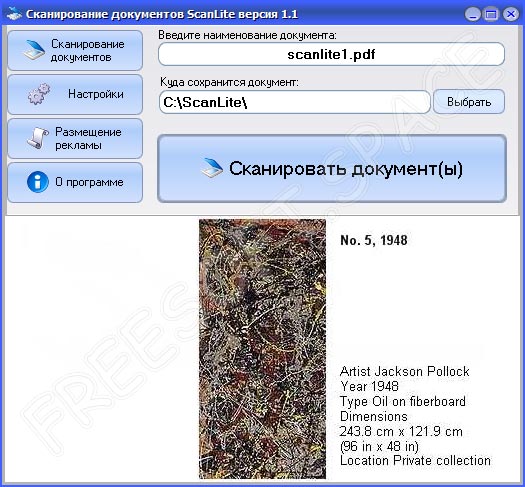
Утилита является узконаправленной и предназначена в первую очередь для удобства оцифрования документов. После загрузки приложения вы сможете быстро настроить инструмент и разобраться с его использованием на ПК.
Как установить
С теоретической частью нашего сегодняшнего обзора мы разобрались, следовательно, можем переходить к практике и выяснять, как загрузить и инсталлировать софт на свое устройство. Для этого движемся по такому сценарию:
- Скачиваем архив с файлами приложения. Ссылка расположена внизу странички. Кликаем по ней, распаковываем архив на ПК, запускаем исполняемый компонент двойным левым кликом мышки. На скриншоте ниже нужный файл обведен красным маркером.
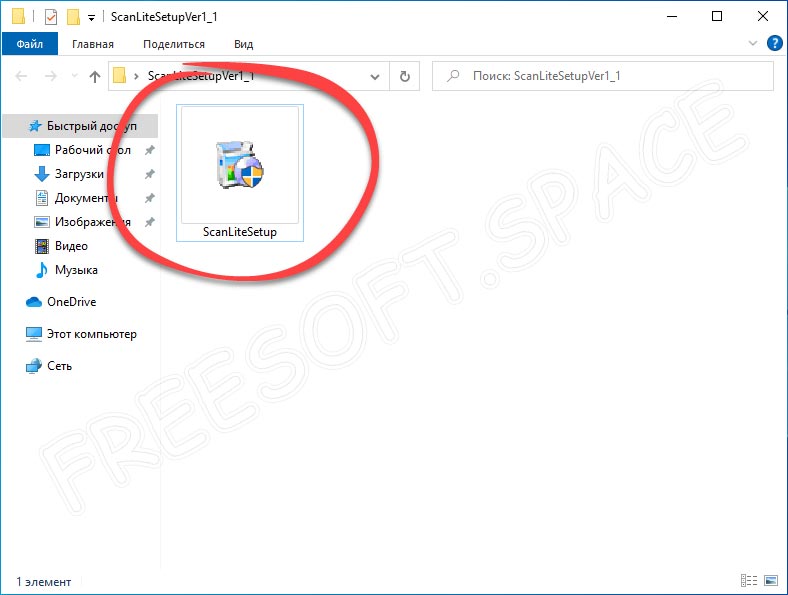
- Принимаем условия пользовательского соглашения в соответствии с порядком действий, обозначенным на скриншоте ниже цифрами.
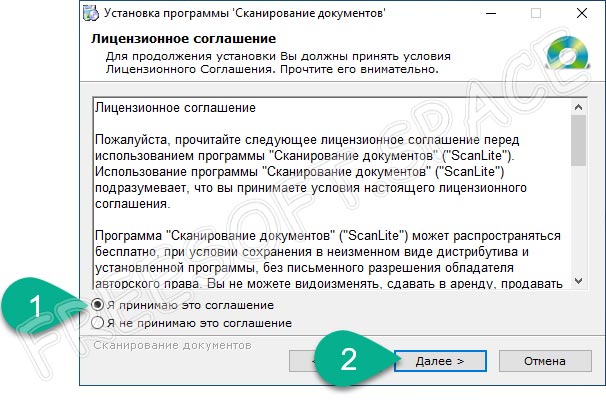
- Осталось лишь дождаться завершения процесса инсталляции. Так как софт довольно легковесный, это займет всего несколько секунд.

Готово. Утилита для сканирования документов на компьютере или ноутбуке готова к использованию. При необходимости вносим настройки и начинаем работу с программой.
Достоинства и недостатки
В этом разделе коснемся рассмотрения положительных и отрицательных аспектов программного обеспечения, обозреваемого в данном материале.
- Совместимость со всеми версиями Windows и легковесность.
- Поддержка многих устройств для сканирования.
- Простой, но очень удобный пользовательский интерфейс на русском языке.
- Софт распространяется на бесплатной основе.
- Отличная производительность.
- Работа с популярными форматами текстовых файлов и изображений.
- Функций, по сравнению с некоторыми другими приложениями такого типа, недостаточно.
- Периодически пользователь сталкивается с рекламой.
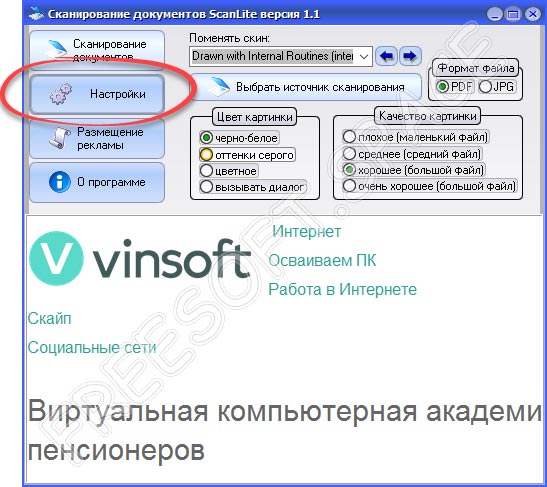
Похожие приложения
Назовем несколько похожих программ, с помощью которых также можно облегчить работу со сканером на ПК. Это такие утилиты:
- PaperScan.
- EasyScan.
- WinScan2PDF.
- NAPS2.
- VueScan.
Системные требования
Несмотря на легковесность и невысокие системные требования программы, все же назовем желаемые характеристики:
- ЦП: от 1.2 ГГц.
- ОЗУ: не менее 512 Мб.
- Место на диске: от 20 Мб.
- Операционная система: Microsoft Windows 7, 8 или 10.
Скачать
Переходите по ссылке и загружайте софт для своего сканера. Больше полезной информации, о том, как пользоваться программой, можно прочитать здесь.
| Разработчик: | Vinsoft |
| Информация обновлена и актуальна на: | 2022 год |
| Название: | ScanLite |
| Операционная система: | Microsoft Windows 32/64 Bit |
| Язык: | Русский |
| Лицензия: | Бесплатно |
Вопросы и ответы
Вы можете смело переходить к практике и устанавливать программное обеспечение на свой компьютер. Надеемся, наш обзор был полезным и трудностей с использованием софта не возникнет. При появлении каких-либо вопросов вы можете задать их нашим экспертам, написав комментарий внизу странички.
Источник: freesoft.space
HP Support Assistant
О программе
HP Support Assistant – программное обеспечение для ноутбуков, компьютеров и принтеров HP, позволяющее обновлять драйверы устройств и сопутствующие программы, проводить диагностику и решать технические проблемы
Что нового
Обновление HP Support Assistant с исправлением уязвимости для атак с подменой библиотек DLL (DLL Hijacking).
Системные требования
- Windows 11, Windows 10 версии 1803 и выше (32-bit и 64-bit) – версия 9.x
- Windows 8.1 / 8 / 7 (32-bit и 64-bit) – версия 8.x
Требования к оборудованию:
- Компьютеры и ноутбуки HP.
- Доступна установка на ПК других производителей, для работы с периферийными устройствами HP.
Примечание. Во время установки HP Support Assistant, на некоторые новые модели под управлением Windows 10 будет установлена программа версии 9. На все остальные модели будет установлена версия 8 (для HP Support Assistant 8 требуется .NET Framework 4.5 или более поздней версии).
Полезные ссылки
- Как выявить неисправность оперативной памяти на компьютере с Windows 10
- Как исправить проблему блокировки драйверов в Windows 10 из-за «изоляции ядра»
- Как запретить Windows 10 обновлять драйвера
Подробное описание
HP Support Assistant — бесплатный центр управления, диагностики, исправления неполадок, а также установки и обновления необходимых драйверов и программного обеспечения для устройств HP.
Программный комплекс HP Support Assistant предназначен для установки на ноутбуки и компьютеры производства HP, а также на компьютеры других производителей, на которых используются принтеры или МФУ фирмы HP, для обеспечения их эффективной работы и решения возможных неисправностей.
HP Support Assiоstant прост в использовании и позволяет решать различные проблемы в работе операционной системы или оборудования. Вы сможете проводить диагностику, обновлять драйвера и программы, а также получать информационные сообщения и советы по повышению производительности и устранению неисправностей. Постоянный мониторинг состояния компьютера и принтеров, а также своевременное решение возникающих проблем обеспечат максимальную производительность системы и бесперебойную работу устройств.
Функции HP Support Assistant
- Централизованное управление устройствами HP.
- Автоматическое устранения неисправностей.
- Обновление драйверов и сопутствующего ПО.
- Диагностика и устранение неполадок оборудования:
- Проверка батареи.
- Проверка звука.
- Проверка сети.
- Устранение проблем печати и сканирования.
Другие программы
IObit Software Updater
Обновление устаревших версий программ в один клик
0patch Agent для Windows
Исправления уязвимостей в операционной системе и программах
Рекомендуем

ПРОБНАЯ
Новая операционная система от Microsoft

ПРОБНАЯ
Популярная система для компьютеров

БЕСПЛАТНО
Система Apple для iMac, Mac Pro и Macbook

БЕСПЛАТНО
ОС Linux для ноутбуков и настольных ПК

БЕСПЛАТНО
Источник: www.comss.ru


